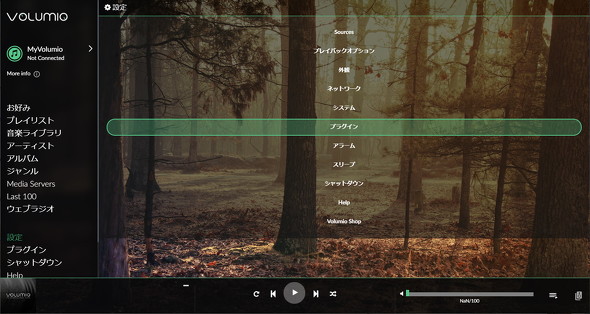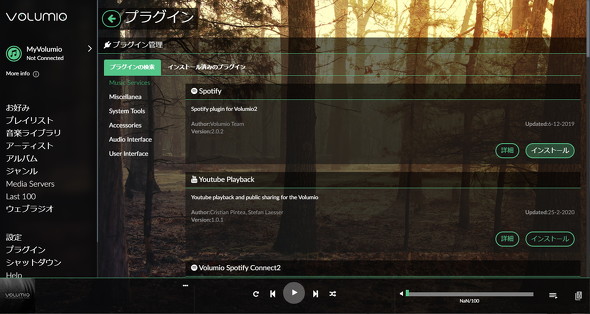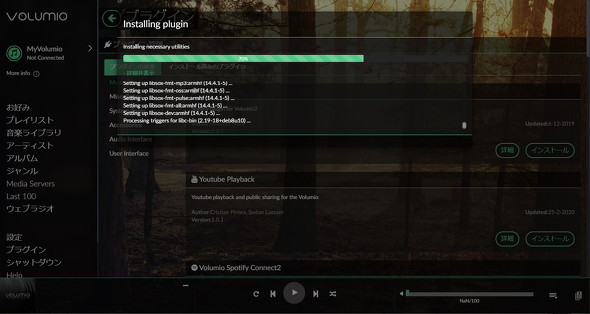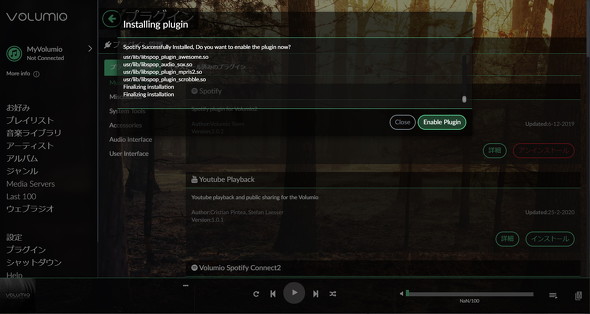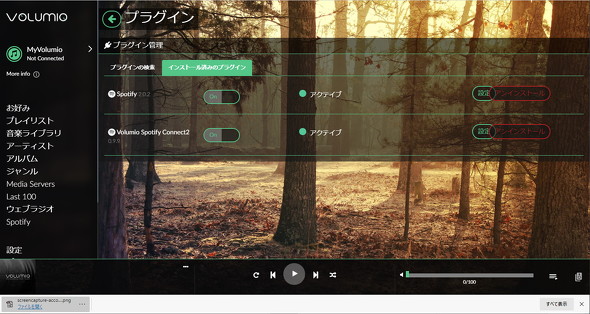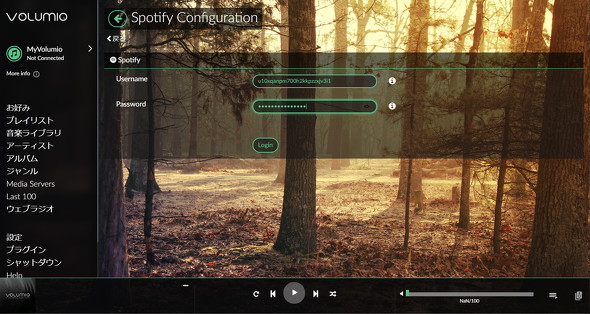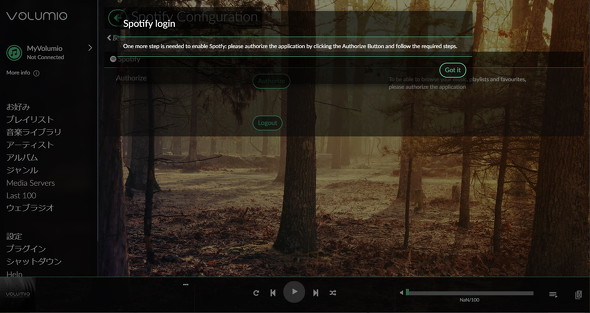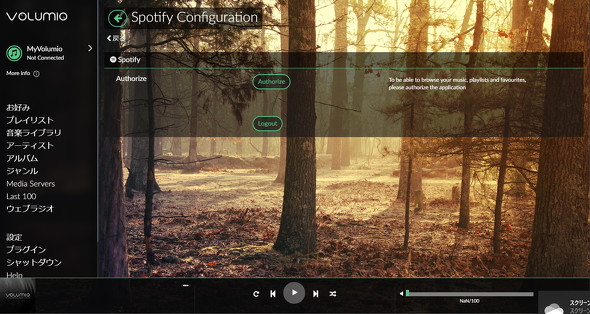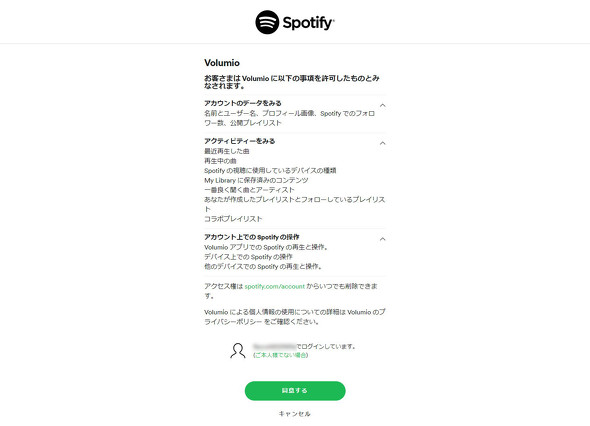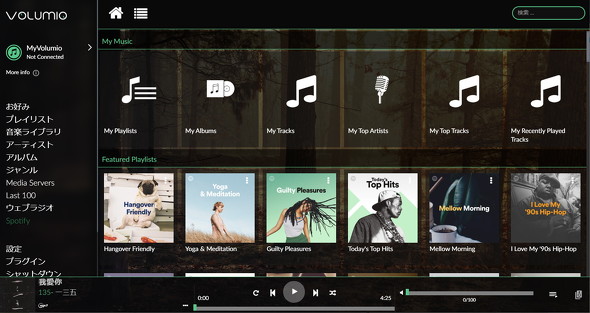ラズパイでハイレゾオーディオや「Spotify」を楽しむ:名刺サイズの超小型PC「ラズパイ」で遊ぶ(第18回)(3/3 ページ)
Spotifyのプラグインを利用する
Volumioでは音楽ストリーミングサービスである「Spotify」の音楽を再生できます。ただし、残念ながら月額を支払っているプレミアムユーザーでないと使えないので注意しましょう。
まずは歯車アイコンから「プラグイン」を選択して「Sptify」と「Volumio Spotify Connect2」をインストールします。「Enable Plugin」と表示されればインストールは終了です。
インストールが終了したら「インストール済みのプラグイン」のタブをクリックして「Spotify」の「設定」をクリックします。表示されたカラムにユーザー名とパスワードを入力して「Login」をクリックして、Spotifyにログインしましょう。
ログイン後は次のステップに移るようにとのメッセージが出ますので、「Got it」をクリックします。そして「Authorize」をクリックした後、VolumioとSpotifyを連携させるための設定内容が表示されます。こちらも「同意する」をクリックして進めます。これで設定は終了です。下のカラムにある「一覧表示」をクリックすると、下の段に「Spotify」という項目が増えています。これでSpotifyが使えるようになりました。
ちなみにSpotifyのプレミアムユーザーは初回登録に限って1カ月間無料で利用できます。これまで登録したことがない人は、プレミアムユーザーに登録して、どのようなサービスなのか見極めて、続ける、続けないを判断してもよいですね。
これでハイレゾオーディオやストリーミングサービスを利用する方法について解説は終わりです。ラズパイを使ってオーディオを楽しんでみてください。
関連記事
 ラズパイでスマートスピーカーを作る 「アレクサ!あしたの天気は?」 〜ソフトウェア準備編〜
ラズパイでスマートスピーカーを作る 「アレクサ!あしたの天気は?」 〜ソフトウェア準備編〜
小さなマイクロコンピュータ「Raspberry Pi」(通称ラズパイ)で作る、自分だけのガジェット。今回は米Amazonが開発したAIアシスタント「Alexa」をラズパイで使えるようにしてみます。 これが“らずキャン△”だ! キャンプ場で役立つ「気温・湿度・気圧センサー」の作り方
これが“らずキャン△”だ! キャンプ場で役立つ「気温・湿度・気圧センサー」の作り方
小さなマイクロコンピュータ「Raspberry Pi」(通称ラズパイ)で作る、自分だけのガジェット。まずはキャンプ場で気温、湿度、気圧を測れるデバイスを作ってみます。 ラズパイで「YouTube」と「Amazon プライムビデオ」を見る
ラズパイで「YouTube」と「Amazon プライムビデオ」を見る
小さなマイクロコンピュータ「Raspberry Pi」(通称ラズパイ)で作る、自分だけのガジェット。音楽や動画のメディアサーバ化するために入れたOS「OSMC」で、YouTubeやAmazon プライムビデオなどを楽しんでみましょう。 ラズパイで自宅ファイルサーバを作る
ラズパイで自宅ファイルサーバを作る
小さなマイクロコンピュータ「Raspberry Pi」(通称ラズパイ)で作る、自分だけのガジェット。ネット経由でアクセスできる自宅ファイルサーバをラズパイで構築してみます。 ラズパイで動体検知対応の監視カメラを作る
ラズパイで動体検知対応の監視カメラを作る
小さなマイクロコンピュータ「Raspberry Pi」(通称ラズパイ)で作る、自分だけのガジェット。ラズパイで動くソフト「motion」を使うと、カメラの前で何かが動いた瞬間に静止画や動画を撮影して記録できます。今回はラズパイで監視カメラを作ってみます。
Copyright © ITmedia, Inc. All Rights Reserved.
Special
PR